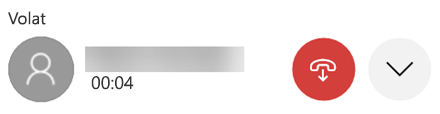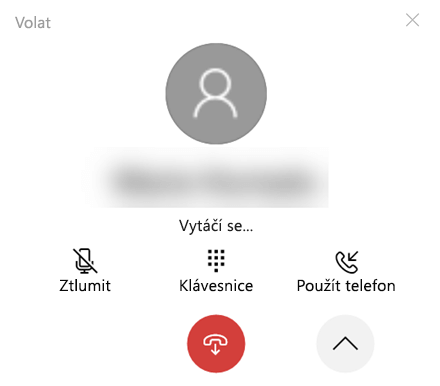Vytáčení a příjem telefonních hovorů na počítači
Až vám zase bude v kapse zvonit vaše zařízení s Androidem, nechte ho tam — zvedněte hovor z počítače. Volání vyžaduje funkci Bluetooth na počítači i na zařízení s Androidem, takže je nutné, aby byla u obou zařízení zapnutá.
Uskutečnění hovoru na počítači:
-
OtevřetePropojení s telefonem a vyberte Hovory.
-
V poli Hledat v kontaktech vyhledejte jméno nebo číslo kontaktu. Můžete také přímo zadat telefonní číslo na číselníku.
-
Kliknutím na ikonu Vytočení
Pokud nemáte na svém zařízení Bluetooth (nebo pokud je vypnutý), nebudete moct volat ani přijímat hovory na počítači.
Pokud se při používání funkce volání objeví problémy, mohly by vám pomoct tyto tipy pro řešení potíží.
Pro tuto funkci je potřeba mít oprávnění pro Android
Když budete volat poprvé, zobrazí se výzva k povolení oprávnění na vašem zařízení s Androidem. Když u těchto oprávnění vyberete Povolit, umožníte Propojení s telefonem na vašem počítači přistupovat k informacím z vašeho zařízení s Androidem a zobrazovat je.
Aktualizace klávesnice během hovoru
Možná budete muset během hovoru zadat čísla a vybrat možnosti nabídky. Ujistěte se, že pro probíhající hovor používáte klávesnici. Výběrem rozevíracího seznamu zobrazíte klávesnici aktivního hovoru.
Jak zobrazím nedávná volání z telefonu na počítači?
Na počítači otevřete Propojení s telefonem a vyberte Hovory. Zobrazí se tam vaše nedávná volání.
Kolik nedávných volání se může zobrazit?
V Propojení s telefonem se zobrazí hovory, které jste uskutečnili nebo přijali za posledních 90 dnů.
Můžu nedávná volání spravovat nebo odstraňovat?
Na počítači nemůžete nedávná volání spravovat ani odstraňovat.
Jak můžu ztlumit volání?
Volání můžete ztlumit pomocí tlačítka Ztlumit na zařízení s Androidem nebo na počítači.
Když zavoláte z počítače pomocí aplikace Propojení s telefonem, otevře se malé samostatné okno s probíhajícím hovorem:
Kliknutím na šipku dolů okno rozbalíte. Zpřístupní se tím tlačítko Ztlumit:
Když zahájíte volání na počítači a přenesete ho do zařízení s Androidem, můžete ho ztlumit jenom z telefonu (ale ne z počítače).
Pokud probíhá hovor na vašem zařízení s Androidem, nemůžete tento hovor ztlumit z počítače.
Volání tísňového volání pomocí Propojení s telefonem
Služby tísňového volání – I když je možné volat nebo přijímat hovory ze služeb tísňového volání pomocíPropojení s telefonem, mějte na paměti, že Propojení s telefonem není náhradou za vaši primární telefonní službu. Hovory v aplikaci Propojení s telefonem nemusí fungovat nebo se můžou přerušit kvůli problémům s napájením, vzdálenosti počítače od telefonu nebo jiným technickým problémům. Kromě toho existují důležité rozdíly mezi aplikací Propojení s telefonem a tradičními bezdrátovými (mobilními) telefonními službami nebo pevnými telefonními linkami. Aplikace Propojení s telefonem nemusí nabízet přístup k záchranným službám podle jakýchkoli platných místních nebo národních pravidel, předpisů nebo zákonů. Účelem aplikace Propojení s telefonem není podpora ani uskutečňování tísňových volání do žádných typů nemocnic, pořádkových orgánů, jednotek lékařské péče nebo jakýchkoli jiných služeb, které spojují uživatele s personálem záchranných služeb nebo s kontaktními body pro zajištění veřejné bezpečnosti („Záchranné služby“).
IPhone® nechejte v kapse, kabelce nebo v nabíječce. Pokud je v dosahu Bluetooth, můžete volat a volat s počítačem s Windows.
Uskutečnění hovoru na počítači:
-
Otevřete Propojení s telefonem.
-
Vybrat hovory
-
Na panelu Hledání zadejte jméno kontaktu nebo jeho telefonní číslo.
-
Kliknutím na ikonu Vytočit zahájíte hovor.
Použití klávesnice během hovoru
Možná budete muset během hovoru zadat čísla, abyste mohli vybrat možnosti. Uděláte to tak, že vyberete rozevírací nabídku a zobrazí se klávesnice.
Návody vidět poslední hovory v mém telefonu?
Nedávnou historii můžete zobrazit, když vyberete Hovory vPropojení s telefonem.
Můžu nedávná volání spravovat nebo odstraňovat?
Na počítači nemůžete nedávná volání spravovat ani odstraňovat.
Jak velkou část historie hovorů vidím uPropojení s telefonem ?
Propojení s telefonem se zobrazí až 100 vašich posledních hovorů.
Můžu pomocíPropojení s telefonem volat do služeb tísňového volání?
Je možné volat a přijímat hovory na služby tísňového volání sPropojení s telefonem, ale není to náhrada primární telefonní služby.
Propojení s telefonem může být přerušeno kvůli napájení, připojení Bluetooth a dalším technickým problémům. Na rozdíl od vašeho mobilního telefonu nebo telefonu na pevnou linku navícPropojení s telefonem nevyžadují místní ani národní předpisy pro poskytování přístupu ke službám tísňového volání.
Propojení s telefonem není určena k přepravě volání do nemocnic, donucovacích orgánů, jednotek lékařské péče ani jiných služeb, které zahrnují pracovníky tísňových služeb nebo veřejné bezpečnostní body.